Par Selena KomezMis à jour le octobre 09, 2019
«Je suis un utilisateur qui est passé d’un iPhone 7 à un nouvel iPhone 11. J'aimerais poursuivre mes anciennes discussions WhatsApp sur le nouveau téléphone. Alors, ma question est-elle possible de transférer des messages WhatsApp de mon ancien iPhone vers le nouveau? Quelqu'un d'autre a-t-il traité ce problème? -Nancy Gu
Vous avez le même problème que ce copain? Les anciennes conversions ne vous accompagnent pas automatiquement lorsque vous passez au nouvel appareil mobile.Heureusement, nous essaierons de vous fournir un moyen pratique de transférer les discussions WhatsApp de l'iPhone vers l'iPhone 7. J'espère que votre changement sera une expérience agréable. Le guide suivant est appliqué pour transférer efficacement les données WhatsApp de l'iPhone SE / 6S (Plus) / 6 (Plus) / 5S / 5C / 5 / 4S vers 11 / XS / XR / X / 8/7.
Restore Social App - iOS WhatsApp Transfer fait partie de Boîte à outils iOS, qui vous recommande de résoudre le problème de transfert d’historique de chat WhatsApp entre appareils iOS, vous pouvez l’utiliser facilement. transférer des messages WhatsApp de l'ancien iPhone vers le nouvel iPhone 11 / XS / XR / X / 8 / 7,comprenant Texte WhatsApp, photos, vidéos et pièces jointesDe plus, ce programme prend en charge la sauvegarde et la restauration efficaces des données WhatsApp sur les téléphones mobiles.Exportez les messages WhatsApp et les pièces jointes WhatsApp sur un ordinateur, puis restaurez la sauvegarde sur votre appareil.En outre, vous pouvez transférer les messages WhatsApp sur des appareils Android en quelques étapes simples.




Partie 1: Transférer des messages WhatsApp entre iPhone avec iCloud Backup
Étape 1.Connectez votre ancien iPhone à un réseau Wi-Fi.
Étape 2. Sous iOS 8 ou version ultérieure, appuyez sur Paramètres> iCloud> Sauvegarde.
Étape 3. Appuyez sur iCloud Backup pour l’activer.
Étape 4. Appuyez sur Sauvegarder maintenant. Attendez que le processus de sauvegarde soit terminé. (Cela peut vous prendre un peu de temps.)
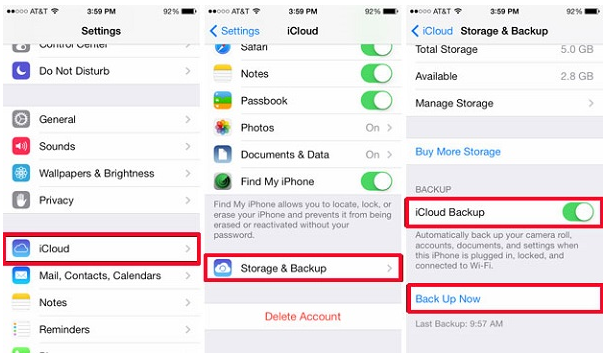
Étape 5. Assurez-vous que la sauvegarde est terminée en appuyant sur Paramètres> iCloud> Stockage> Gérer le stockage. La sauvegarde que vous venez de faire doit apparaître avec la date et la taille de sauvegarde correctes.
Étape 6. Démarrez votre iPhone 7 et restaurez-le à partir de la sauvegarde iCloud que vous venez de créer. Après cela, vos messages seront disponibles dans WhatsApp installé sur l'iPhone cible.
Remarque: si vous avez des données sur votre nouvel iPhone, lorsque vous choisissez «Restaurer à partir de la sauvegarde iCloud» de l'ancien iPhone, vous perdrez les données existantes sur le nouveau. Par conséquent, avant de restaurer l'iPhone cible à partir d'une sauvegarde, je vous recommande fortement de sauvegarder d'abord les photos, la musique, les vidéos, les contacts, etc. sur votre ordinateur. (Conseils supplémentaires: Comment faire sauvegarde des données de l'iPhone sur un ordinateur) Cependant, comment transférer l'historique WhatsApp entre iPhone sans avoir récupéré? Continuez à lire s'il vous plaît.
Partie 2: Transférer les messages WhatsApp de l'ancien iPhone à l'iPhone 7 avec iOS WhatsApp Transfer
Étape 1.Connect Device to Computer
Pour transférer des messages WhatsApp de l'ancien iPhone vers l'iPhone 7, vous devez cliquer sur «Transférer des messages WhatsApp» sous l'option «Autres outils» de l'outil de transfert iOS WhatsApp. Ensuite, connectez vos appareils iOS à l'ordinateur.Une fois le programme détecté, vous obtiendrez la fenêtre comme suit.

Transférer des messages WhatsApp d'un appareil iOS à un appareil iOS:

Étape 2.Transfer les messages WhatsApp entre iPhone
Cliquez sur "Transferts”Pour commencer le processus de transfert des messages WhatsApp. Étant donné que le processus de transfert ici effacera les messages WhatsApp existants du périphérique de destination, vous devez cliquer sur“ Oui ”pour confirmer cette action si vous souhaitez avancer.

Ensuite, le processus de transfert commence.
Attendez que la tâche de transfert des messages WhatsApp soit terminée.Pendant le processus de transfert, il vous suffit de garder vos appareils bien connectés. Lorsque la fenêtre ci-dessous apparaît, vous pouvez déconnecter votre appareil et afficher les données transférées sur votre iPhone 7.





Partie 3: Sauvegarder les messages WhatsApp d'iPhone 7 sur un ordinateur
Étape 1.Connectez l'iPhone 7 à un ordinateur
Pour sauvegarder les messages WhatsApp d'iPhone 7 sur un ordinateur, vous devez choisir «Sauvegarder les messages WhatsApp» sous l'option «Autres outils» de iOS WhatsApp Transfer, outil.Obtenez votre iPhone 7 connecté à l'ordinateur.Vous verrez alors la fenêtre du programme comme suit.


Étape 2.Backup iPhone 7 Messages WhatsApp à l'ordinateur
Une fois votre appareil détecté, vous devez cliquer sur «Sauvegarder» pour lancer le processus.

Lorsque la sauvegarde commence, attendez un peu. Le programme termine automatiquement le processus. Lorsque vous êtes informé que la sauvegarde est terminée, la fenêtre ci-dessous s'affiche. Cliquez ici sur "View it" pour consulter le fichier de sauvegarde. .

Étape 3.Afficher le fichier de sauvegarde et exporter les données de manière sélective
Choisissez le fichier de sauvegarde à afficher si plusieurs fichiers de sauvegarde sont répertoriés.

Ensuite, vous verrez tous les détails. Choisissez n'importe quel élément que vous souhaitez exporter sur votre ordinateur.





Partie 4: Restaurer des messages WhatsApp sur l'iPhone 7 à partir de sauvegardes
Étape 1.Connectez l'iPhone 7 à un ordinateur
Pour restaurer les messages WhatsApp sur votre iPhone 7, vous devez choisir «Restaurer les messages WhatsApp sur un périphérique iOS» sous l’option «Autres outils» de l’outil de transfert iOS WhatsApp.Obtenez votre iPhone 7 connecté à l’ordinateur.Ensuite, tous vos fichiers de sauvegarde répertoriés.


Étape 2.Restore la sauvegarde des messages WhatsApp sur l'iPhone 7
Vous devez choisir un fichier de sauvegarde et cliquer sur «Suivant» pour le restaurer directement sur votre iPhone 7 comme suit.

Vous pouvez également choisir d’afficher d’abord le fichier de sauvegarde, puis de choisir ce que vous voulez restaurer sur votre périphérique en cliquant sur «Restaurer sur le périphérique».





Article connexe:
Comment sauvegarder, restaurer et transférer des messages WhatsApp sur iPhone 7
Comment tout transférer de l'ancien iPhone à l'iPhone 7
Comment transférer l'historique des discussions WhatsApp d'iPhone vers Samsung Galaxy
Comment sauvegarder et restaurer des contacts, SMS, messages WhatsApp sur iPhone 7
Commentaires
Rapide: vous pouvez vous identifier avant de pouvoir commenter.
Pas encore de compte. S'il vous plaît cliquez ici pour vous inscrire.

Chargement en cours ...



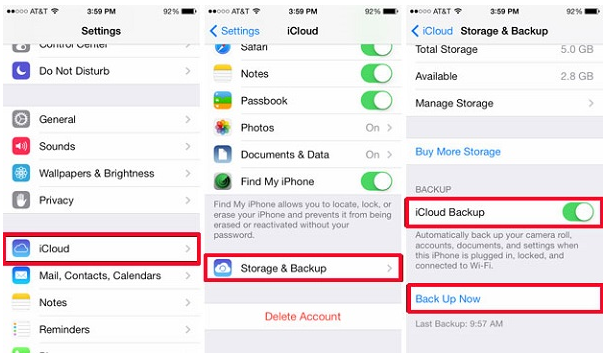




















Pas encore de commentaire. Dis quelquechose...